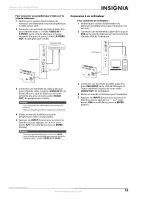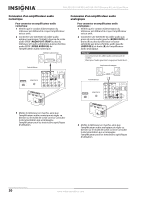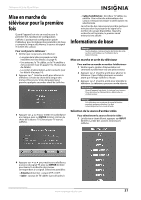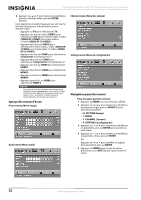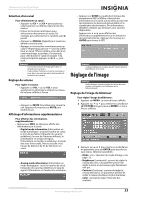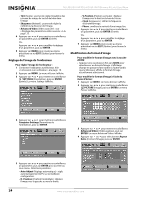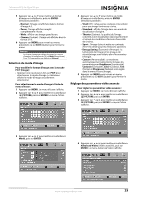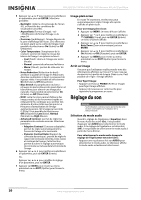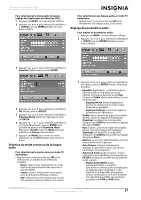Insignia NS-L42Q120-10A User Manual (French) - Page 26
Aperçu des menus d’écran, Navigation parmi les menus, VIDEO IN 1 VIDEO
 |
View all Insignia NS-L42Q120-10A manuals
Add to My Manuals
Save this manual to your list of manuals |
Page 26 highlights
NS-L42Q120-10A/NS-L46Q120-10A Téléviseur ACL de 42 po/46 po 2 Appuyer sur ou pour mettre en surbrillance la source d'entrée vidéo, puis sur ENTER (Entrée). Il est également possible d'appuyer sur une touche d'entrée directe pour sélectionner la source d'entrée vidéo. • Appuyer sur TV pour sélectionner TV. • Appuyer une fois sur vidéo (VIDEO) pour sélectionner A/V 1(pour l'entrée vidéo 1 vidéo [VIDEO IN 1 VIDEO] ou l'entrée vidéo 1 S-Vidéo [VIDEO IN 1 S-VIDEO]). • Appuyer deux fois sur VIDEO pour sélectionner l'entrée vidéo 2 vidéo (VIDEO IN 2 VIDEO) ou l'entrée vidéo 2 S-Vidéo (VIDEO IN 2 S-VIDEO). • Appuyer une fois sur COMP pour sélectionner Component 1 (Composantes 1). • Appuyer deux fois sur COMP pour sélectionner Component 2 (Composantes 2). • Appuyer une fois sur HDMI pour sélectionner HDMI 1. • Appuyer deux fois sur HDMI pour sélectionner HDMI 2. • Appuyer trois fois sur HDMI pour sélectionner HDMI 3. • Appuyer quatre fois sur HDMI pour sélectionner HDMI 4. Remarque Pour alterner la source d'entrée automatiquement lorqu'un nouveau périphérique est connecté, activer la fonction Auto-détection des entrées (Auto Input Sensor). Voir « Activation ou désactivation le l'auto-détection des entrées » à la page 41. Aperçu des menus d'écran Picture menu (Menu image) Audio menu (Menu audio) Channel menu (Menu des canaux) Settings menu (Menu de configuration) Navigation parmi les menus Pour naviguer parmi les menus : 1 Appuyer sur MENU. Le menu d'écran s'affiche. 2 Appuyer sur ou pour mettre en surbrillance un menu principal, puis sur ENTER (Entrée). Sélections possibles : • PICTURE (Image) • AUDIO • CHANNEL (Canaux) • SETTINGS (Configuration) 3 Appuyer sur ou pour mettre en surbrillance un paramètre, puis sur ENTER pour accéder au sous-menu. 4 Appuyer sur ou pour mettre en surbrillance le paramètre choisi, puis sur ENTER. Ou, Appuyer sur ou pour modifier le réglage d'un paramètre, puis sur ENTER. 5 Appuyer sur MENU pour revenir au menu précédent ou sur EXIT (Quitter) pour fermer le menu. 22 www.insigniaproducts.com